일반적으로 exe 프로그램을 두 번 클릭하여 열 수 있습니다. 그러나 일부 win10 고객은 exe 프로그램을 실행할 수 없는 상황에 직면했습니다. 어떻게 해결해야 할까요? 이는 일반적으로 시스템 구성이 변경되었기 때문에 발생합니다. 새 TXT 파일을 만들고 다음 코드를 복사한 다음 파일 접미사를 reg로 변경하고 마지막으로 파일을 레지스트리로 가져오면 됩니다.
win10에서 exe 프로그램을 실행할 수 없는 문제를 해결하는 방법:
1. 바탕 화면의 빈 영역을 마우스 오른쪽 버튼으로 클릭하여 새 txt 텍스트 파일을 만듭니다.
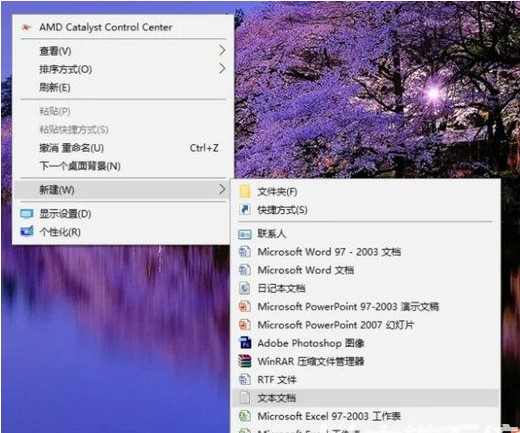
2. txt 파일
Windows 레지스트리 편집기 버전 5.00
[HKEY_CLASSES_ROOT.exe]
@="exefile"
"ContentType"="application/x-msdownload"
[HKEY_CLASSES_ROOT.exePertantHandler]
@="{ 098F2470-BAE0-11CD-B579-08002B30BFE B} "
[HKEY_CLASSES_ROOTEXEFILESHELLOPENCOMMAND] @=" "%1"%*"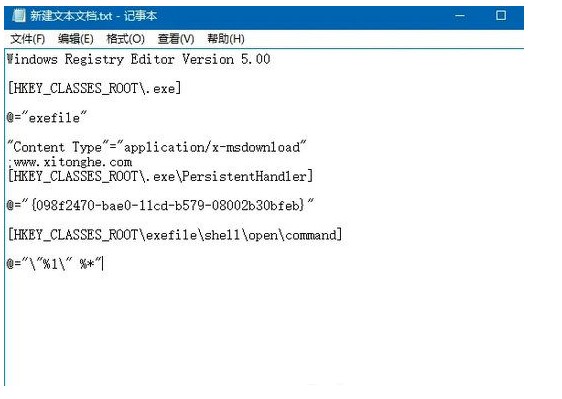

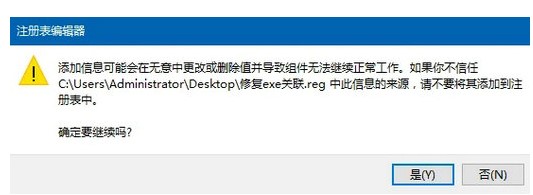
위 내용은 win10에서 exe 프로그램이 실행되지 않는 문제 해결 방법의 상세 내용입니다. 자세한 내용은 PHP 중국어 웹사이트의 기타 관련 기사를 참조하세요!